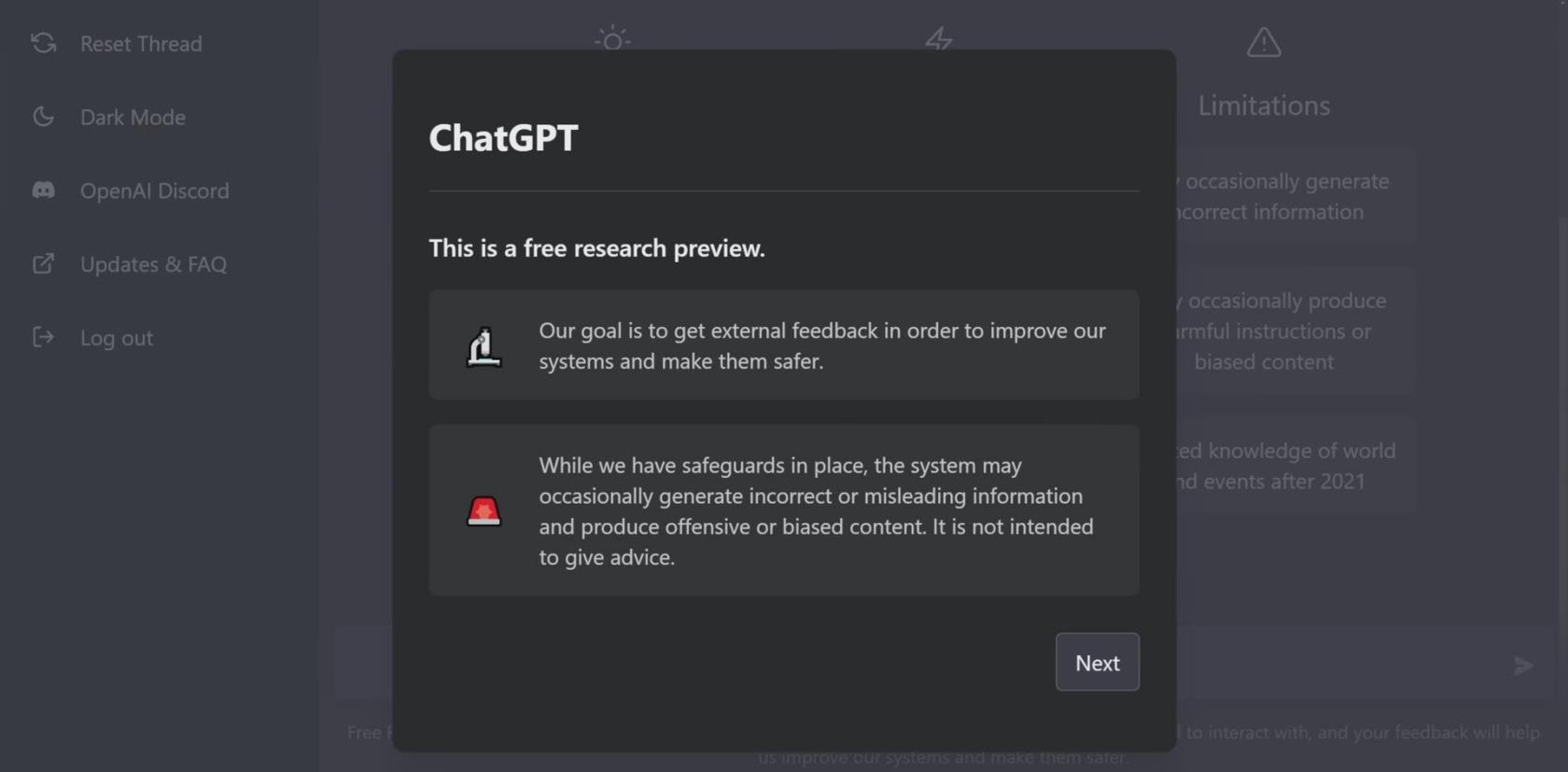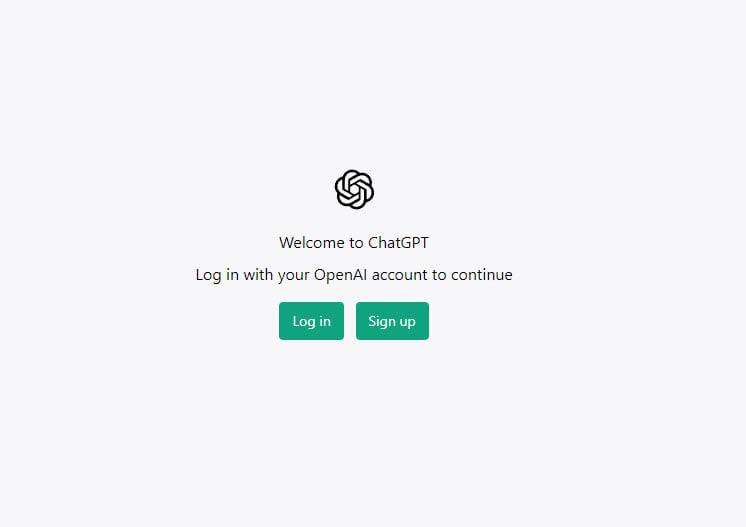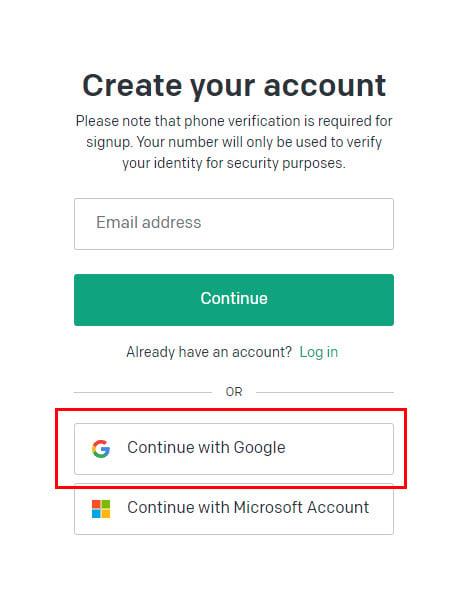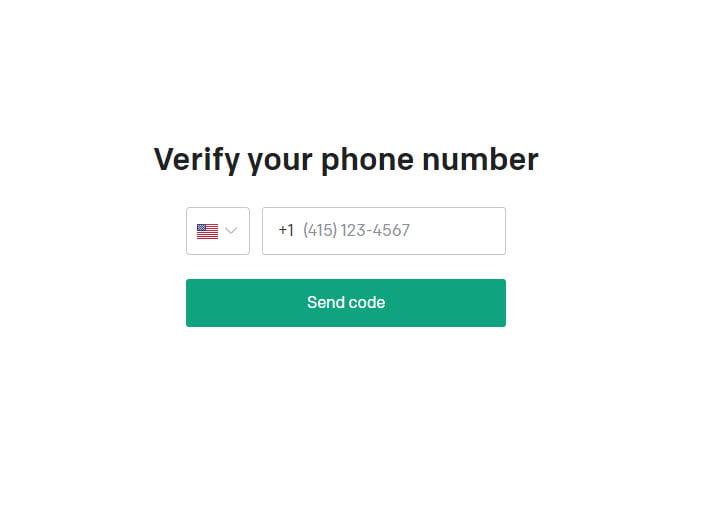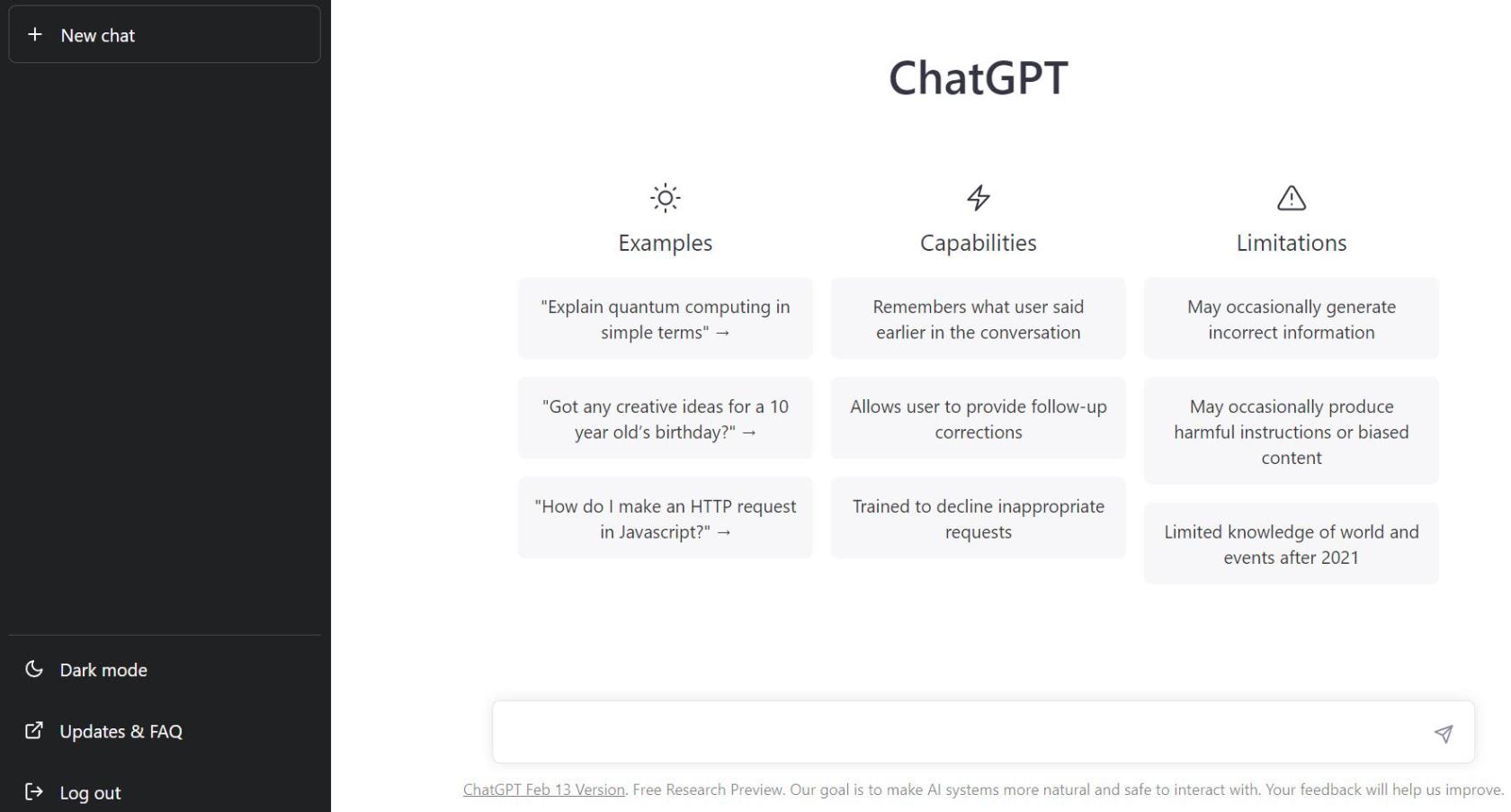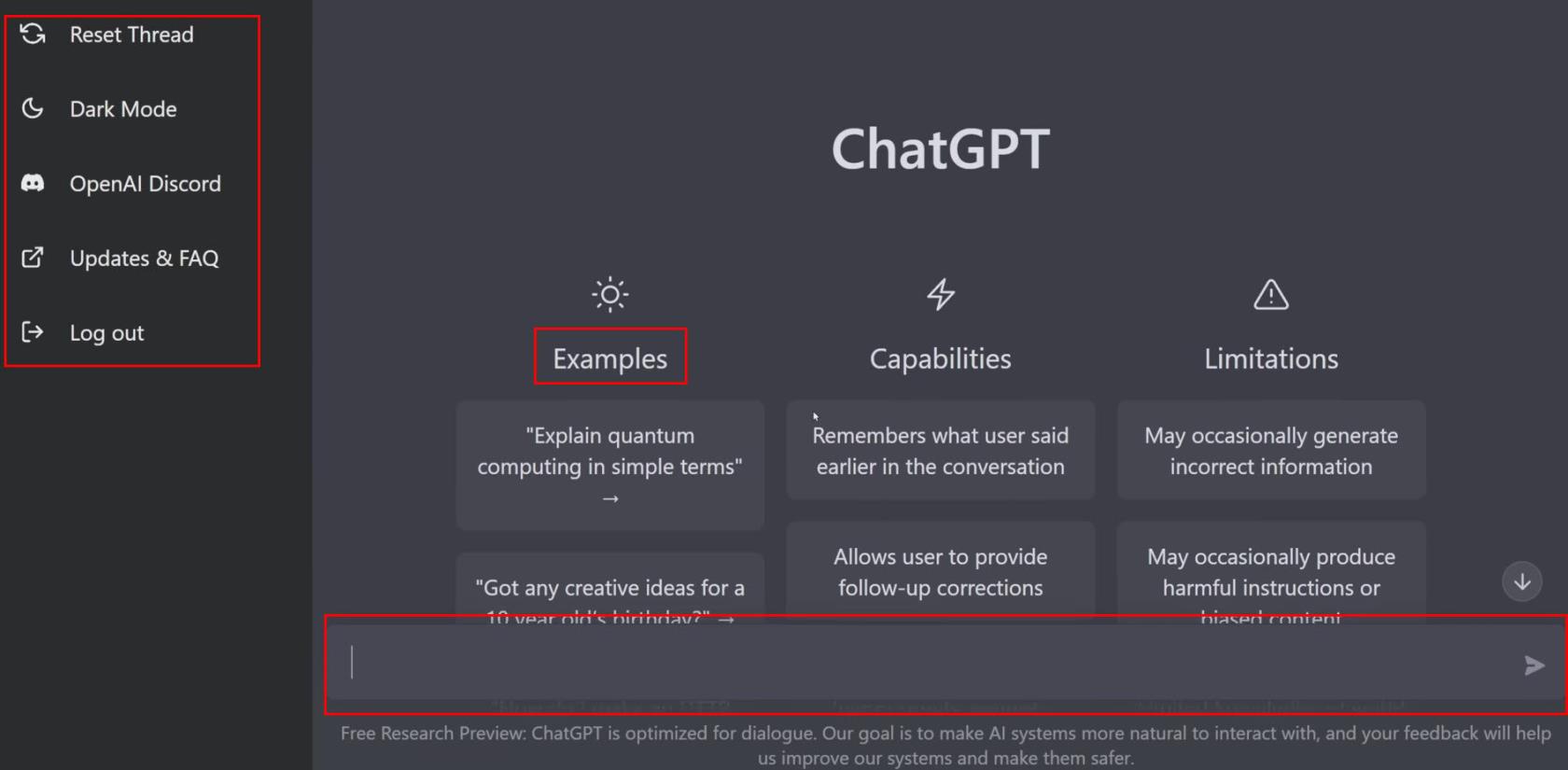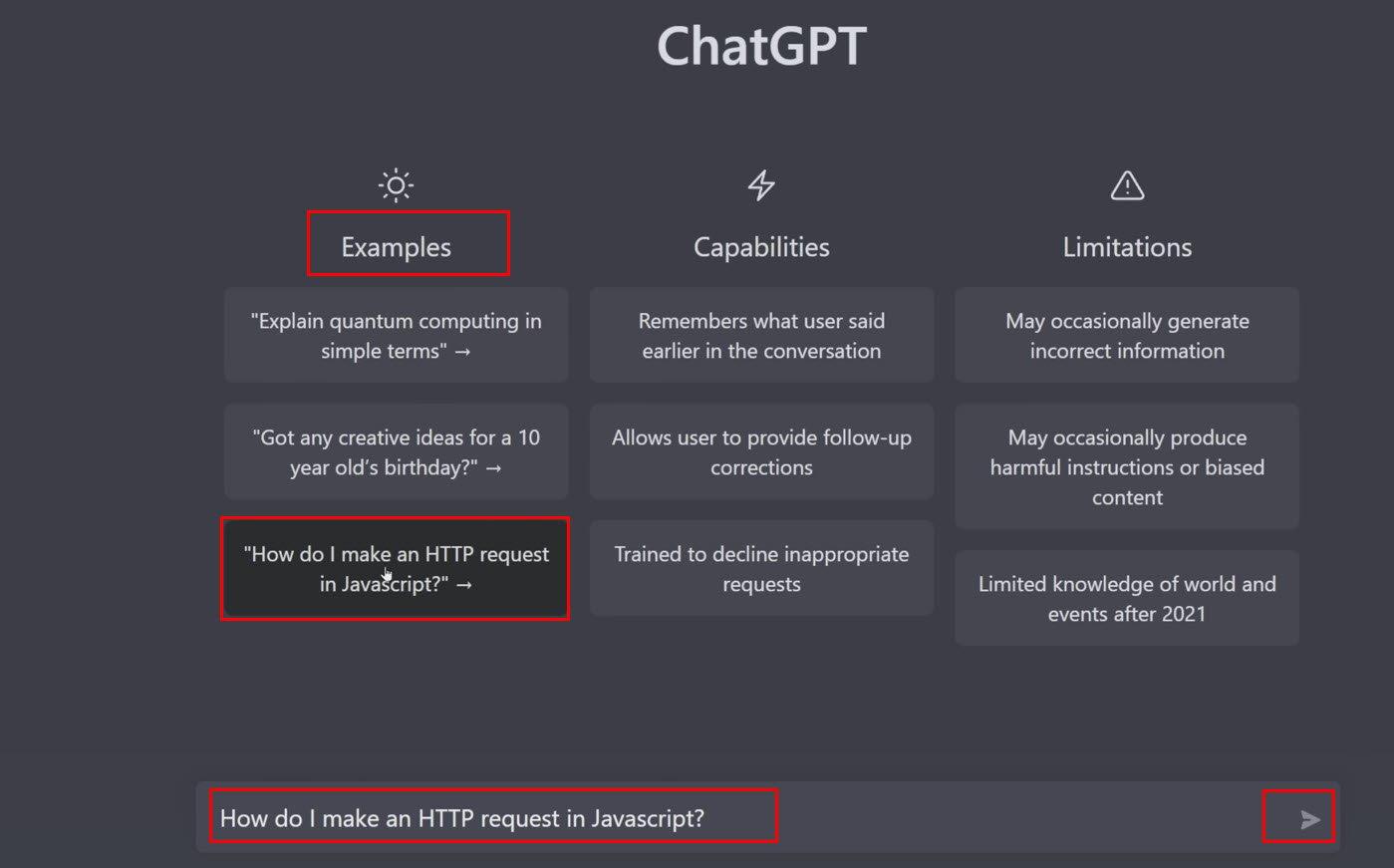Den konversations-AI, ChatGPT, har överraskat internet genom att leverera nästan korrekt information på några sekunder precis som människor skriver. Om du är intresserad av denna chatbot AI men inte vet var du ska börja, har jag täckt dig. Läs vidare för att lära dig hur du använder ChatGPT i denna lättförståeliga och kortfattade handledning.
Artificiell intelligens (AI) är nästa iteration av digital teknik. Olika hårdvaru- och mjukvaruutvecklare har redan vunnit enorma framgångar i att utveckla och träna AI-mjukvara eller robotar som kan hjälpa människor på jobbet, i hemmet eller i skolan.
En konversations-AI som pratar med dig, hämtar innehåll åt dig, kodar åt dig och så vidare har dock länge varit utom räckhåll för oss. I och med avtäckningen av ChatGPT av OpenAI den 30 november 2022 stängdes det gapet. Nu kan vi få kunskap om nästan allt från ChatGPT genom att helt enkelt skriva frågor.
Om du är ny på detta eller står inför utmaningar med att använda ChatGPT, kommer den här steg-för-steg-handledningen att hjälpa dig. Läs till slutet för att lära dig hur du använder ChatGPT.
Vad är ChatGPT?
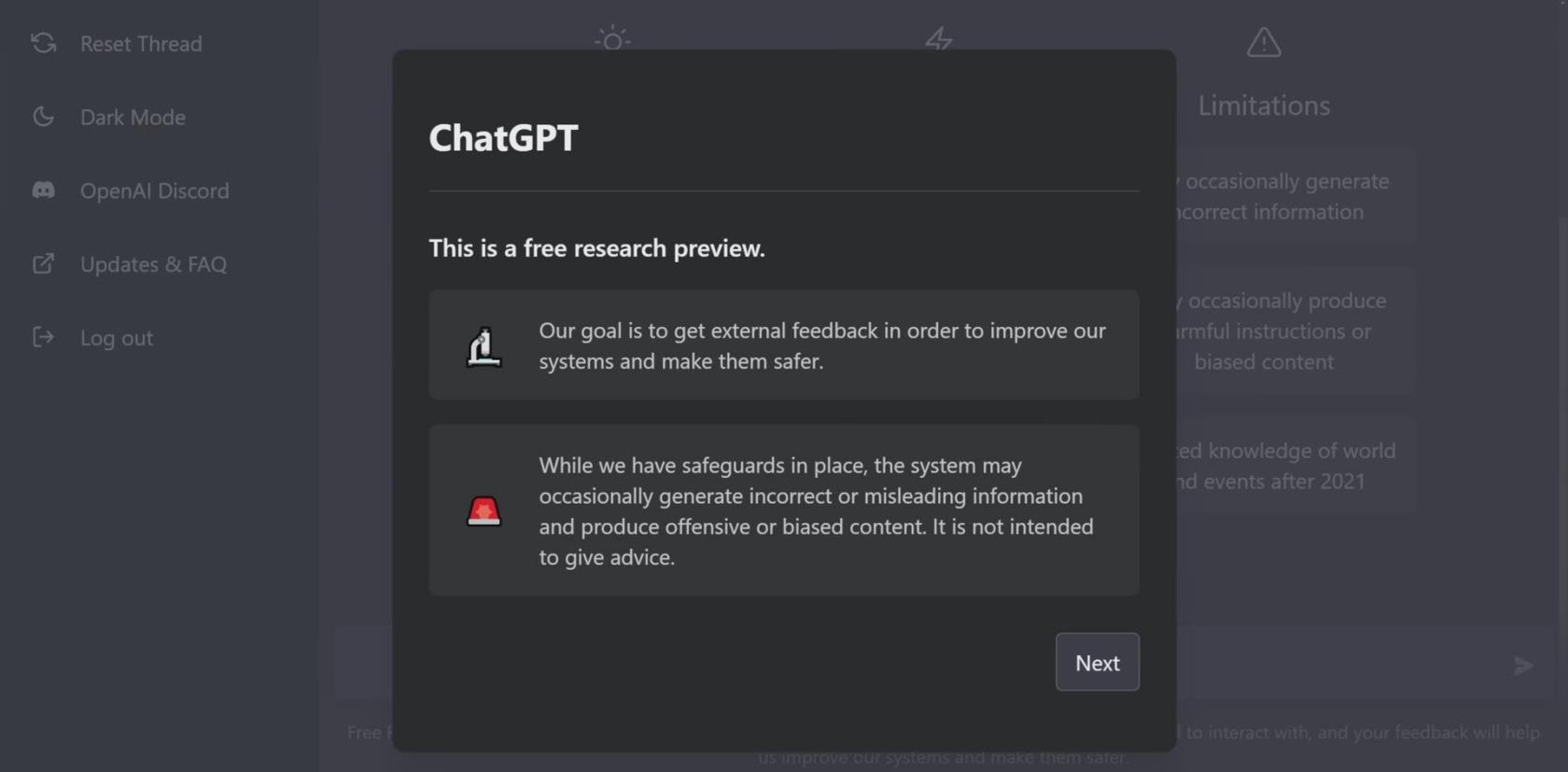
Vad är ChatGPT?
ChatGPT är ett AI-program som kan prata med vem som helst på internet via text i ett konversationsläge. Det är en blandning av AI och maskininlärningsteknik (ML) och en av de ledande modellerna för Generative Pre-training Transformer eller GPT. Det betyder att verktyget kan skapa beskrivande texter baserat på frågor, nyckelord etc.
AI- och ML-företaget OpenAI utvecklade detta verktyg med hjälp av olika ML-modeller. En av de stora ML-modellerna som utvecklaren använder är Reinforcement Learning-modellen. AI- och ML-verktyget använder trial and error, belöningar och mänsklig feedback för att lära sig. Långsamt utvecklar den en databas med inlärningsmodeller. Det produktionsklara ChatGPT-verktyget söker igenom sådana inlärningsmodeller för att svara på dina frågor.
Hur man använder ChatGPT
För närvarande är ChatGPT AI chatbot gratis för allmänt bruk. Du kan följa några enkla steg för att lära dig hur du styr det här verktyget för att få användbara svar. I skrivande stund hävdar OpenAI, utvecklaren av ChatGPT inte någon immateriell äganderätt (IPR) för innehållet som produceras på ChatGPT.
Därför, om du är en programvarukodare, apputvecklare, designer eller innehållsskapare, kan du använda webbappen chatGPT som en del av din onlineforskning.
Registrera dig för ett ChatGPT-konto
Innan du kan använda denna extraordinära AI-kunskapsbas måste du registrera dig för ett gratis konto. Så här går det till:
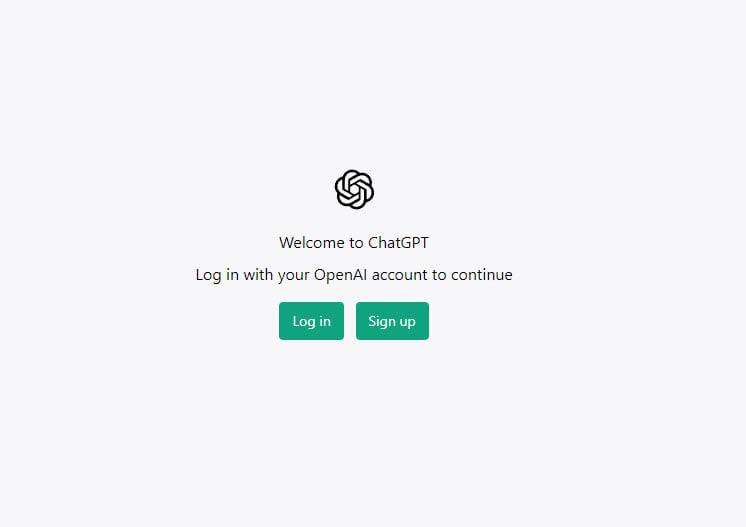
Registreringssidan för ChatGPT
- Klicka på Registrera dig .
- Du kan använda Google Workspace och Microsoft 365 arbetskonton för att skapa ett nytt konto. Alternativt kan du använda valfri e-post och personliga Google/Microsoft-konton.
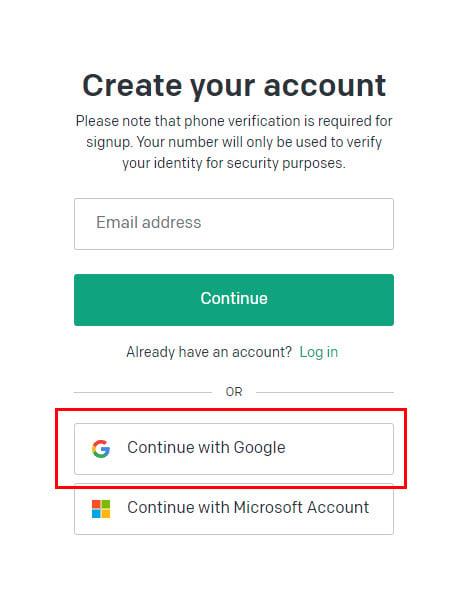
Använd ett Google-konto för att registrera dig
- Låt oss klicka på Fortsätt med Google .
- Välj det Google-konto som du vill länka till ChatGPT för att skapa konto.
- Nu måste du se skärmen Berätta om dig .
- Här måste du ange ditt fullständiga namn och verifiera registreringen med ett giltigt mobiltelefonnummer.
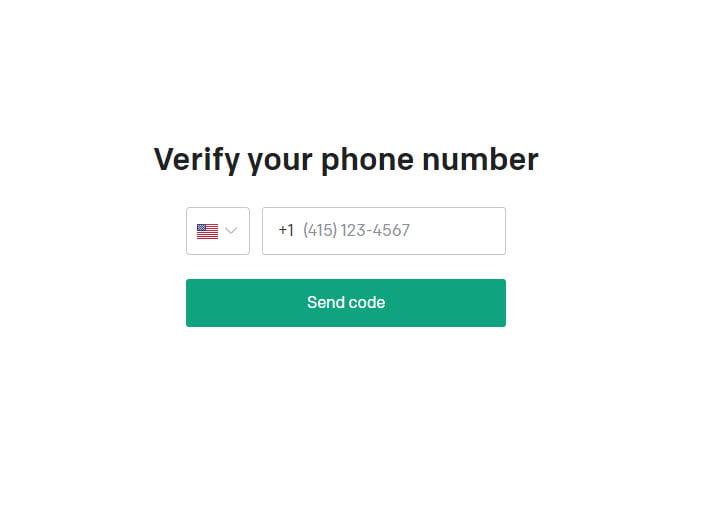
Mobiltelefonverifiering på ChatGPT
- OpenAI kommer att skicka en OTP till det angivna mobilnumret för verifiering.
- Du kan inte länka mer än ett ChatGPT-konto till ett mobiltelefonnummer.
- Tack vare OpenAI kan du använda WhatsApp-meddelanden för att få en OTP.
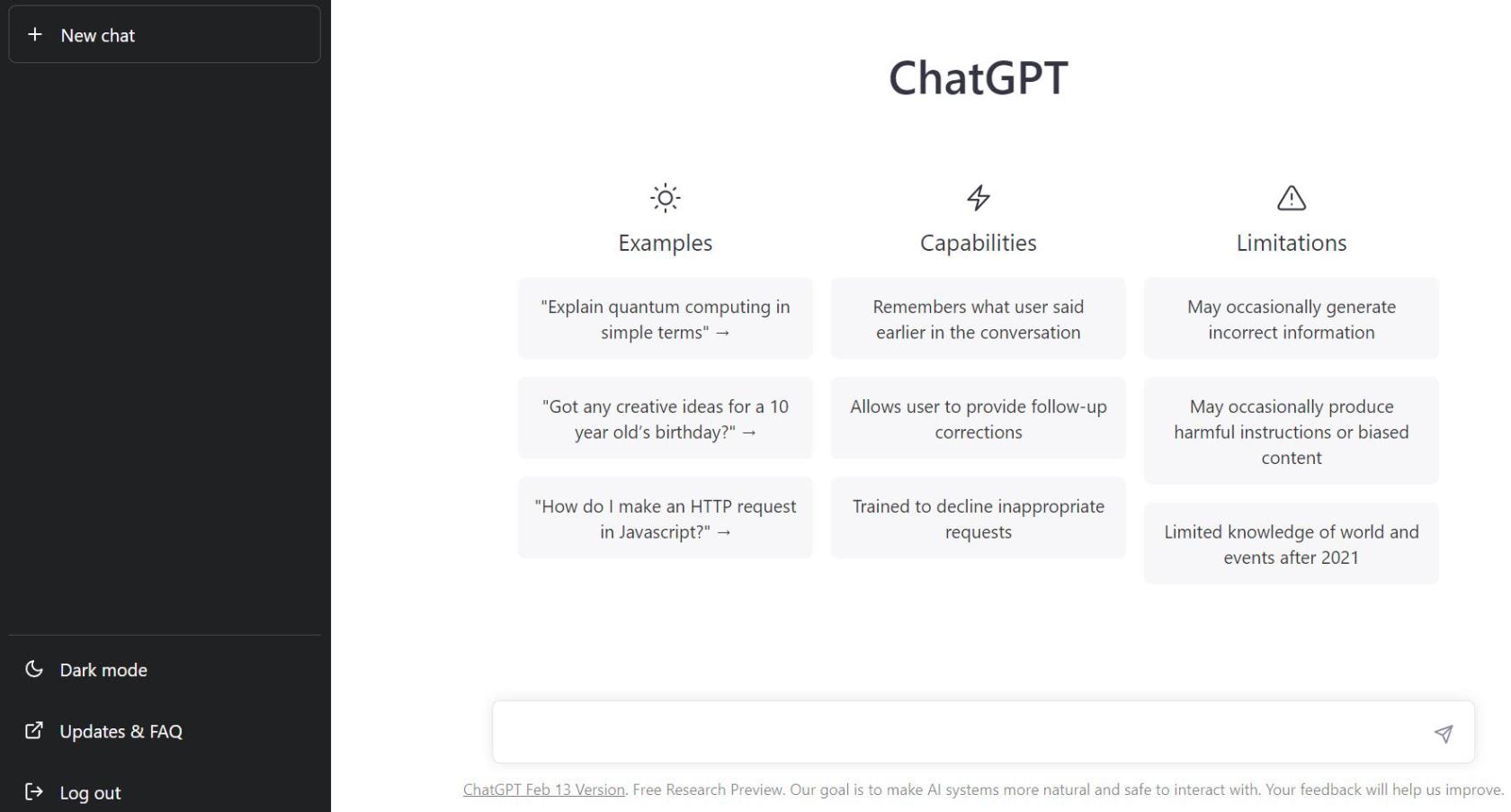
Hur man skapar ett konto på ChatGPT
- När du har verifierat kommer du till startskärmen för ChatGPT.
Navigerar i ChatGPT-appen
När du loggar in på ChatGPT-molnappen ser du startskärmen. Hemskärmen har två sektioner. Verktygsfältet på den vänstra sidopanelen och chattskärmen. Det vänstra verktygsfältet innehåller följande element:
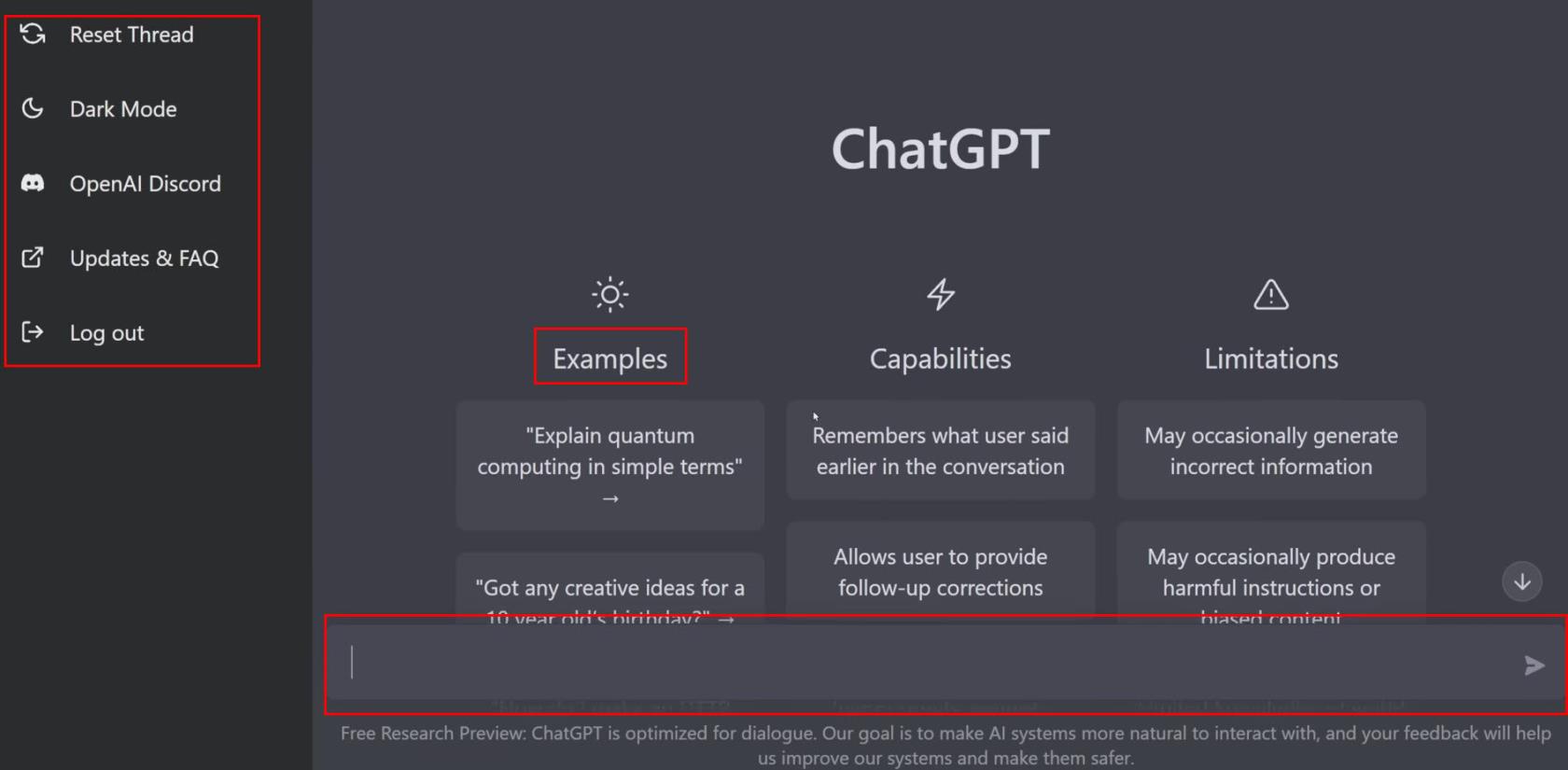
Hur man navigerar i ChatGPT-appen
- Återställ tråden
- Chatt historik
- Dark Mode eller Light Mode
- OpenAI Discord-kanallänk
- Uppdateringar och vanliga frågor
- Logga ut
Inmatningsrutan för chatt finns längst ner på startskärmen. Där kan du skriva din fråga. Alternativt kan du välja en exempelfråga från kolumnen Exempel på startskärmen.
En fantastisk funktion med detta konversations-AI-verktyg är att det kan komma ihåg konversationer med användarna. Till exempel inledde du en chatt med verktyget om effekterna av den globala uppvärmningen för några dagar sedan. Du kan öppna tråden från Chatt eller konversationshistoriksidan i sidofältet.
Sedan kan du fortsätta diskutera saken med ChatGPT där du lämnade konversationen. Om du startade för många konversationer med appen kan du radera historiken genom att klicka på knappen Ta bort konversationshistorik i verktygsfältet.
Använder ChatGPT för att få svar
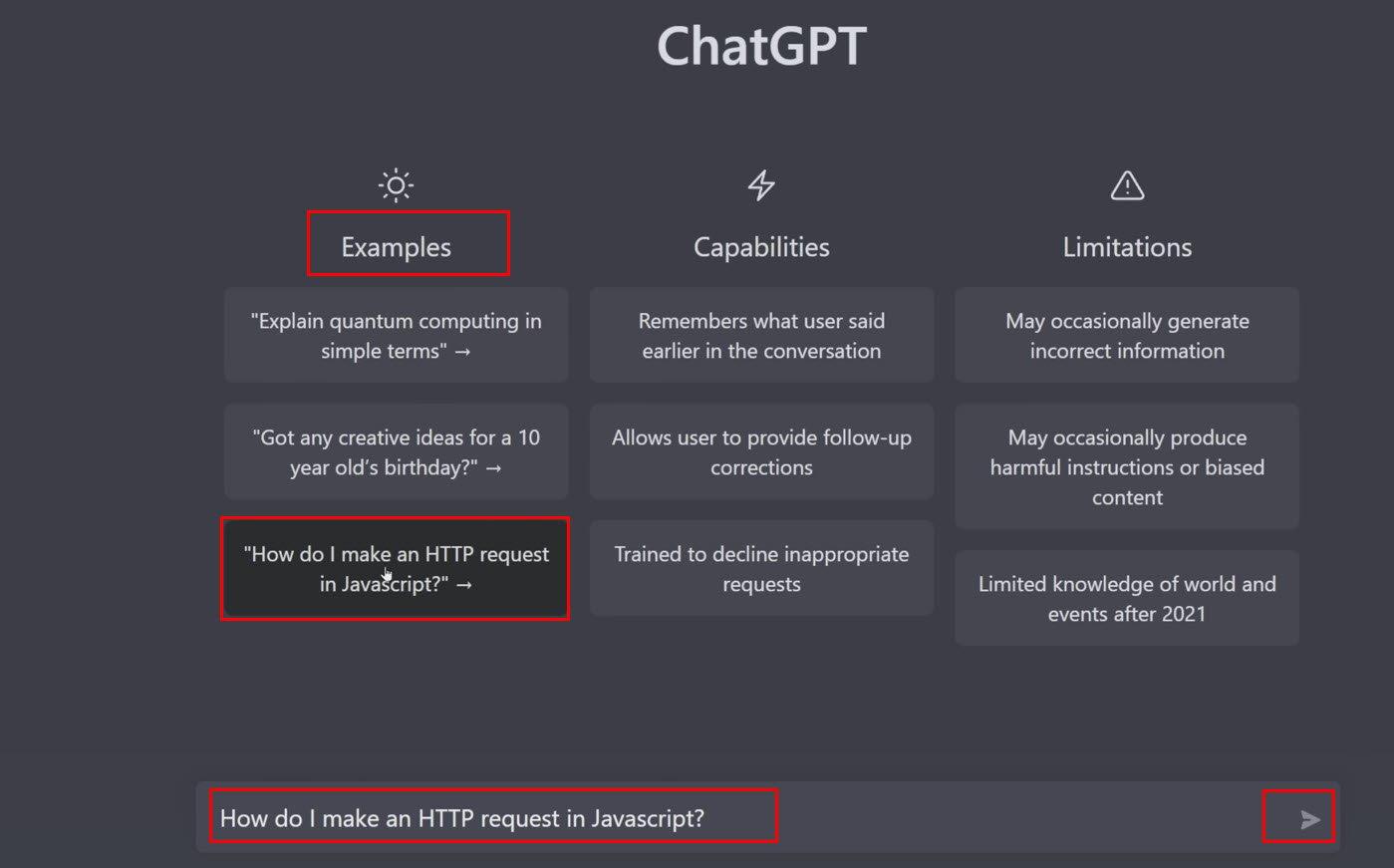
Lär dig hur du använder ChatGPT
För att få användbara svar från ChatGPT AI bör du ha viss kunskap om nischen eller ämnet för frågorna du ställer. Från och med nu hävdar ChatGPT-utvecklare att AI-verktyget kanske inte ger 100% korrekta svar på alla frågor du ställer. Men dess svar är ganska exakta ibland. Så här kan du kolla in ChatGPT AI-programmet:
- Skriv en fråga i chattrutan och tryck på Enter .
- Chattskärmen kommer att maximeras och verktyget börjar skriva svar från toppen av skärmen.
- Om verktyget genererar felaktiga svar eller långa svar, kan du stoppa processen genom att klicka på knappen Sluta generera svar längst ner, precis ovanför chattrutan.
- ChatGPT använder ett annat tillvägagångssätt för att svara på frågor varje gång du ställer en liknande eller samma fråga. Eftersom den hämtar svar från en inlärningsmodelldatabas som består av olika modeller för samma ämne.
- Således kan du stoppa verktyget i mitten och sedan klicka på knappen Börja generera svar för att få olika innehåll om samma ämne eller sammanhang.
- När du får ett tillfredsställande svar kan du kopiera och klistra in innehållet i Google Docs, Microsoft Word eller någon annan ordbehandlingsapp.
ChatGPT har stor erfarenhet av att skapa innehåll för personliga eller professionella webbpubliceringsändamål. Således, om du äger en avslappnad blogg där du ibland lägger upp dina tankar om något nischämne, kan ChatGPT vara till stor hjälp.
Du kan använda denna AI-app för att producera innehåll för din blogg eller webbplats. Glöm inte att köra innehållet genom en plagiatkontroll. Eftersom ChatGPT kan generera liknande innehåll mot samma fråga som ställs av två olika användare.
Relaterad läsning: Hur man jämför dokument i Google Dokument
Hur man använder ChatGPT om det inte är tillgängligt
Eftersom denna högteknologiska konversations-AI-chatbot är helt gratis och den skapar innehåll som ser okej ut för en vanlig person, skyndade sig många innehållsskapare att använda verktyget för att generera gratis AI-baserade artiklar, berättelser, dikter, innehåll på webbplatsens målsida, marknadsföringskopior , Google Ads-texter och så vidare.
Således håller webbplatsen sin kapacitet för det mesta. Dessutom började OpenAI nyligen blockera vissa asiatiska länder från sin ChatGPT-server. Dessutom kan en muromgärdad trädgård eller internet på arbetsplatsen blockera dig från att komma åt verktyget. Om du stöter på något av ovanstående problem när du försöker komma åt ChatGPT-servern, så här måste du göra:
- Ställ in valfri VPN från denna lista över de bästa billigaste VPN-tjänsterna .
- Aktivera VPN i din Chrome eller Firefox webbläsare. Vissa VPN:er kan tillhandahålla en skrivbordsapp för att aktivera ett virtuellt privat nätverk.
- Försök nu att logga in på ChatGPT från en VPN-server i USA, Storbritannien, Singapore, Australien, Kanada, etc.
- Om din internetbandbredd är tillräckligt bra kan du få ett wild card-inträde i ChatGPT-appen medan andra väntar i kön.
Hur man får ChatGPT Plus
OpenAI såg dess enorma potential för intäktsgenerering och började rulla ut en betalprenumeration för appen i omgångar. Du kan skicka in en begäran om att få en personlig inbjudan.
ChatGPTs försäljnings- och marknadsföringsteam kommer att återkomma till dig när de ser det som lämpligt. Teamet kommer att kommunicera prissättningen och betalningsmetoden. Följande data är dock hittills i den offentliga domänen om ChatGPT Plus-paketet:
- Det är $20+ skatter per månad
- Du måste göra betalningar med det amerikanska kreditkortet
- För närvarande accepterar OpenAI endast ChatGPT Plus-prenumerationsförfrågningar från amerikanska kunder
- Prenumerationen ger dig föredragen åtkomst till webbappen
- Du får en personlig och krypterad URL för att komma åt ChatGPT-webbappen även när verktyget har full kapacitet
- Fyll i det här formuläret för att lägga till dig själv på ChatGPT Plus väntelistan
Försiktighetsåtgärder att följa när du använder ChatGPT
ChatGPT är fortfarande i sitt begynnande utvecklingsstadium. Därför övervakar utvecklarna ständigt dess prestanda och konversationer. Du får alltså inte ange någon personligt identifierbar information i chattrutan. Ange till exempel inte lösenord, användarkonton, kreditkortsinformation, SSN osv.
Dessutom bör du inte diskutera någon konfidentiell information med ChatGPT. Om du har några affärs- eller utvecklingsidéer och vill att verktyget ska validera dina tankar, bry dig inte! Det kanske inte ger något tillfredsställande svar. Istället kommer du att exponera din kreativa idé för någon annan som kanske övervakar konversationerna mellan dig och ChatGPT.
Begränsningar för ChatGPT
ChatGPT är helt och hållet en självförsörjande AI- och ML-modell för generering av text-till-text-innehåll. Den slår upp svaret i sin egen inlärningsmodell och kunskapsbas. Den kan inte göra följande:
- Sök på internet efter innehåll eller svar
- Ge referenser till begrepp eller teorier
- Beräkna komplex matematik
- Verifiera fakta
- Översätt språk
Dessutom är dess maskininlärningsmodell begränsad till 2021. Därför kanske den inte kan ge svar på frågor som ligger utanför dess databas med information fram till 2021. Därför måste du alltid verifiera dess innehåll innan du använder den för personlig eller professionell syften.
Hur man använder ChatGPT: Final Words
Hittills har du lärt dig stegen för att använda ChatGPT och navigera runt i webbappen. Du lärde dig också hur du använder ChatGPT när det inte är tillgängligt i din region. Dessutom fick du reda på hur du kan använda innehållet på bästa sätt efter att ha utfört några snabba faktakontroller.
Ge den här enastående AI-chatboten ett försök och kommentera nedan om hur den fungerade för att svara på dina frågor. Om du upptäcker att ChatGPT saknar de färdigheter och funktioner du söker i en konversations-AI, kolla in dessa bästa ChatGPT-alternativ nu.